今回は実況するときに欠かせない音響機材についてお話させていただきたいと思います。
ご存知の方もいらっしゃるかと思いますがAG03というミキサーはご存知でしょうか?
今回はAG03の紹介をしたいと思います。
この機材は実況と配信に特化したミキサーが特徴です。
すでに実況されてる方やこれから始めようと思われてる方の参考になればと思います。
 ひよこ
ひよこ
AG03の特徴(オススメする理由)

出典:YAMAHA
個人的に気に入ったのがリアルタイムで音声にエフェクトをかけられるというところ。
- MacとWin両対応
- ボタンひとつでリアルタイムにリバーブ機能
- 対応入力出力端子が豊富
- LOOPBACK機能搭載
AG03はUSBケーブルで起動できるため、WindowsでもMacでも利用可能!Macでも使えるっていうのは利便性が高いです!
※Mac環境をお使いの場合は専用ソフトのみダウンロードすればOKです。
さらにボタンひとつでリアルタイムにリバーブが可能。
エコーと思ってもらうとわかりやすいと思います(正確には違いますが)ライブ配信中にボタンひとつでエフェクトがかけられるため視聴者とのコミュニケーションを演出できます。
対応入力出力端子も豊富で、AG03はXLR端子、フォーンプラグ、ステレオミニプラグ(マイクやヘッドホン)も対応!
LOOPBACK機能搭載により、「PC音」と「AG03入力音」を「AG03本体内でミックス」が可能です。
※ハウリングする場合はLOOPBACKなしで解決します。
LOOPBACK機能は本体中央の「TOPC」スイッチで設定
| 設定 | 内容 |
| DAY CH1-2G | 入力音(入力音源のまま) |
| INPUT MIX | 入力音(AG03設定音) |
| LOOP BACK | PC音+入力音(本体でミックスされた音) |
ドライバーインストールと設定方法
手順1. ドライバーのインストール
※Macの方はドライバ不要のため、Mac用の専用ソフトのみダウンロード
手順2. 音声設定(Win)
ドライバーインストールおわったらPCのタスクバーにあるスピーカーアイコンを右クリックし「サウンド」を選択
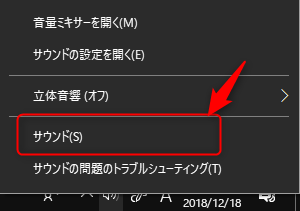
再生と録音タブにAG03が表示されていれば認識されてますので右クリックで「既定のデバイス」に設定し完了。
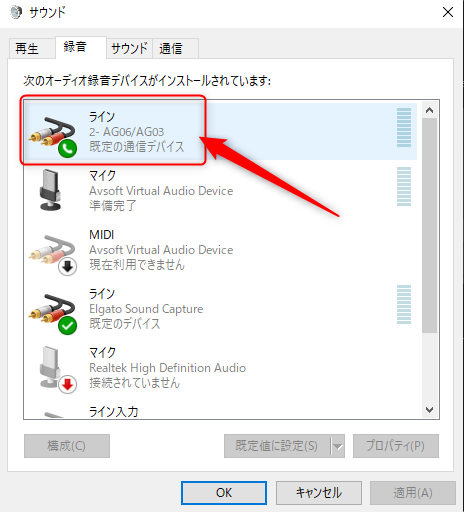
手順2. 音声設定(Mac)
付属ケーブルで AG03 と Mac を繋いだら、スイッチを ONにし
システム環境設定 > サウンド > 「出力」と「入力」でAG06/AG03 を選択で完了。
各機能説明と設定方法
大きく分類すると左側が入力端子側、右側が出力端子側となってます。
図にすると以下のような感じ

入力と出力
マイク
XLR端子のマイクは一番上左、ミニプラグ端子のマイクであれば中央辺りのプラグに差し込みます。
※コンデンサーマイク使用時のみ赤いスイッチをオン(押し込み)にします。
ヘッドホン
ヘッドホンも同様で、フォーン端子と呼ばれる大き目のプラグの場合は右上。ミニプラグの場合は中央辺りのプラグに差し込みます。
ギターなど
歌い手さんなど、ギター音源も一緒にする場合は上部のギター入力端子に差し込めばokです
音量調整
各アイコン通りのつまみを調整するだけでok
エフェクト
中央のエフェクトボタンを押せばリバーブ(エコーのような)状態になります。
EQ
COMP/EQボタンを押しランプが光った状態にしておくとドライバーで設定した音質になります。
モニタリング
モニタリング(自分の声を聴きながら配信や録画)のオンオフは右下の「MONITOR MUTEボタン」になります。
※押し込むとモニタリングオフ
 ひよこ
ひよこ
レビューとまとめ
使った感じノイズも軽減され、マイク音量も調整でき、リアルタイムでエフェクトがかけられる!
そして使いやすさが揃ったミキサーは他にないんではないかな?って感じです。実際に自分も現在愛用してます。
ミニプラグでもXLR端子にも対応してるので今後のマイク選択する幅も広がると思いますし、これから実況はじめようとお考えの方やすでに配信してらっしゃる人にもおすすめミキサーの1つです
ちなみにAG03とAG06の差は入力端子の数(チャンネル数)となってます。
AG06はマイク2本まで入力できたり、ギターなどの音源もたくさん入力できるので歌い手さんの配信でも役立ちそうですね!
個人でゲーム実況ということであればAG03で問題ないと思います。
ここまで読んでいただきありがとうございました。
配信のお役に立てれば幸いです!






